Möchte mehrere Videos zu einem zusammenfügen direkt auf dem iPhone, wissen aber nicht wie?
Nachdem Sie mehrere Videoclips auf Ihrem iPhone aufgenommen haben, möchten Sie diese möglicherweise zusammenfügen, um sie zu teilen. Mit der grundlegenden Bearbeitungsfunktion in der Fotos-App ist dies jedoch nicht möglich. Wissen Sie, So fügen Sie Videos auf dem iPhone zusammen?

Um Videos auf dem iPhone zusammenzufügen, müssen Sie einen Videoeditor oder eine Zusammenfügungs-App eines Drittanbieters verwenden. In diesem Beitrag möchten wir Ihnen 3 kostenlose Möglichkeiten vorstellen, um zwei oder mehrere Videos auf Ihrem iPhone und iPad zu einem zusammenzufügen.
Teil 1. Videos auf dem iPhone mit iMovie zusammenführen
Wenn Sie viele Videos mit der Kamera-App Ihres iPhones aufnehmen und einige davon zusammenfügen möchten, können Sie sich auf iMovie. Sie sollten wissen, dass iMovie ein kostenloser und offizieller Videoeditor für Apple-Produkte wie iPhone, iPad und Mac ist. Diese Videoeditor-App ist auf Ihrem iOS-Gerät nicht vorinstalliert. Sie können sie jedoch kostenlos im App Store installieren und dann zum Zusammenfügen von Videos auf dem iPhone verwenden.
Schritt 1.Öffnen Sie die App Store-App auf Ihrem iPhone, suchen Sie nach iMovie und tippen Sie anschließend auf „Get“, um es kostenlos zu installieren.
Schritt 2.Starten Sie die iMovie-App und tippen Sie auf Projekt erstellenund wählen Sie dann Film auf dem Bildschirm Neues Projekt. Nun gelangen Sie zu einem Momente Schnittstelle. Hier können Sie einige aktuelle Fotos und Videos aus Ihrem Fotostream auswählen. Sie können auf Medien und tippen Sie dann auf Video um schnell alle Videodateien auf diesem iPhone zu finden.
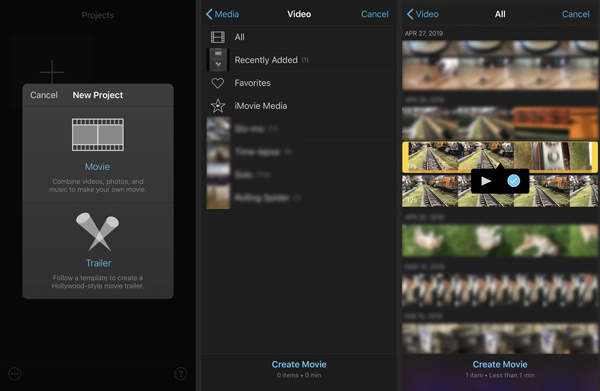
Schritt 3.Tippen Sie auf und wählen Sie ein Video aus, das Sie zusammenführen möchten, und tippen Sie auf Kontrollkästchen Symbol unter der Video-Zeitleiste. Auf die gleiche Weise können Sie andere Videoclips auswählen und hinzufügen.
Nachdem Sie alle zu kombinierenden Videoclips hinzugefügt haben, tippen Sie auf Film erstellen im unteren Teil des Bildschirms, um Videos auf dem iPhone problemlos zusammenzuführen.Schritt 4.Auf der Mein Film Benutzeroberfläche können Sie eine Vorschau des neuen zusammengeführten Videos einschließlich der Übergänge zwischen den Videoclips anzeigen. Sie können das Video nach links oder rechts scrollen, um den Schnittpunkt zu finden. Tippen Sie auf das Übergangssymbol und Sie können einen neuen Übergangsstil auswählen. Tippen Sie auf Erledigt , um die Änderung zu speichern.

Danach können Sie auf das Aktie Klicken Sie unten auf dem Bildschirm auf die Schaltfläche und wählen Sie die gewünschte Methode zum Speichern/Zuschneiden/Teilen aus.
Teil 2. Videos auf dem iPhone über die Video Merger App zusammenführen
Neben iMovie gibt es im App Store viele Apps zum Zusammenführen von Videos. Sie können nach „Video Merger“ oder „Combiner“ suchen, um ganz einfach eine zu finden. Hier nehmen wir die beliebte Videomischer und -fusion als Beispiel, um Ihnen zu zeigen, wie Sie Videos auf dem iPhone mit einer Drittanbieter-App zusammenführen.
Schritt 1.Installieren Sie die App „Video Mixer and Merger“ kostenlos aus dem App Store auf Ihrem iPhone und öffnen Sie sie. Mit diesem kostenlosen Video-Merger können Sie neue Videoclips mit der Kamera aufnehmen oder Videos aus der Galerie auswählen.
Schritt 2.Nachdem Sie Ihre Erlaubnis erhalten haben, können Sie alle Videos in der Kamerarolle direkt überprüfen. Wählen Sie die Videoclips aus, die Sie zusammenführen möchten, und tippen Sie dann auf Weiter. Während dieses Schritts können Sie auf das Bearbeiten Symbol, um das Video zu trimmen/zuzuschneiden, einen Hintergrund hinzuzufügen oder dem Video je nach Bedarf Hintergrundmusik hinzuzufügen. Tippen Sie auf Erledigt weiter machen.

Schritt 3.Klopfen Nächste in der oberen rechten Ecke, um mit dem Zusammenführen der Videos fortzufahren. Es dauert einige Sekunden oder Minuten, bis der Zusammenführungsprozess abgeschlossen ist. Mit dieser kostenlosen App zum Mischen und Zusammenführen von Videos können Sie neue Filter anwenden, um das zusammengeführte Video zu optimieren. Tippen Sie anschließend auf Speichern Schaltfläche und wählen Sie eine geeignete Exportqualität aus, um es auf Ihrem iPhone zu speichern.

Während Sie diese kostenlose App zum Zusammenfügen von Videos verwenden, werden Ihnen möglicherweise einige Werbeanzeigen angezeigt. Sie können diese ignorieren und mit dieser App zwei oder mehrere Videos kostenlos auf dem iPhone zusammenfügen.
Nach dem Zusammenführen können Sie Komprimieren Sie die Videodateien wenn die Größe zu groß ist.
Teil 3. Zwei oder mehrere Videos kostenlos online zusammenführen
Um Videos zu einem zusammenzufügen, können Sie auch auf ein kostenloses Online-Tool zum Zusammenfügen von Videos zurückgreifen. Hier stellen wir Ihnen das beliebte Kostenloser Video Merger um zwei oder mehr Videoclips zusammenzufügen. Es unterstützt alle häufig verwendeten Videoformate wie MP4, MOV, AVI, MKV, FLV und mehr. Sie können damit Videos zusammenfügen und die zusammengefügten Videos dann auf Ihr iPhone übertragen/teilen.
Schritt 1.Öffnen Sie Ihren Webbrowser und gehen Sie zu dieser kostenlosen Video-Merger-Site. Klicken Sie auf Video zum Zusammenführen hinzufügen und folgen Sie den Anweisungen, um einen Launcher für die Videozusammenführung zu installieren. Anschließend wird ein Popup-Fenster angezeigt, in dem Sie die Videoclips auswählen können, die Sie zusammenführen möchten.

Schritt 2.Öffnen Sie Ihren Webbrowser und gehen Sie zu dieser kostenlosen Video-Merger-Site. Klicken Sie auf Video zum Zusammenführen hinzufügen und folgen Sie den Anweisungen, um einen Launcher für die Videozusammenführung zu installieren. Anschließend wird ein Popup-Fenster angezeigt, in dem Sie die Videoclips auswählen können, die Sie zusammenführen möchten.
Beim Betreten des Videos zusammenführen Fenster können Sie eine passende Videoauflösung für das zusammengefügte Video auswählen. Außerdem können Sie ein neues Ausgabeformat wählen. Klicken Sie auf das Jetzt zusammenführen Schaltfläche, um mit dem Zusammenfügen von Videos zu beginnen.
Mit diesem kostenlosen Video-Merger können Sie zwei oder mehrere beliebige Videos ganz einfach zu einer neuen Datei zusammenfügen. Anschließend können Sie die Datei auf Ihr iPhone übertragen, auf eine soziale Plattform hochladen oder direkt mit anderen teilen.
Teil 4. FAQs zum Zusammenfügen von Videos auf dem iPhone
-
Wie kombinieren Sie Bilder und Videos miteinander?
Wenn Sie Fotos und Videos zusammenfügen möchten, können Sie die leistungsstarke Videokonverter Ultimate. Es verfügt über eine Collage-Funktion, mit der Sie Bilder und Videos einfach zusammenführen können.
-
Wie erstelle ich ein Video aus meiner Kamerarolle?
Es gibt viele Videoeditoren, mit denen Sie ein Video aus Ihrer Kamerarolle erstellen können. Außerdem bieten einige soziale Apps wie TikTok eine einfache Möglichkeit, mit den Videoclips auf Ihrem Telefon lustige Videos zu erstellen.
-
Wie kombiniere ich Videos auf einem Android-Telefon?
Im Google Play Store finden Sie ganz einfach viele nützliche Apps zum Zusammenführen von Videos, um Videos auf einem Android-Gerät zusammenzuführen. Suchen Sie einfach im Google Play Store nach „Video Merger“ und Sie erhalten schnell viele Empfehlungen.
Einpacken
So fügen Sie Videos auf dem iPhone zusammen? Nach dem Lesen dieses Beitrags erfahren Sie 3 einfache Möglichkeiten, zwei oder mehr Videos zu einem zusammenzufügen. Sie können Ihre bevorzugte Video-Merger-App auswählen, die Ihnen beim Zusammenfügen von Videoclips hilft.
Mehr lesen
- AVI-Videodateien in 1 Minute kostenlos online zusammenführen
- 15 Anwendungen zur Erstellung von Videocollagen, die sich für den Einsatz auf Computern und Mobilgeräten lohnen
- So speichern Sie ein iMovie-Videoprojekt als MP4 auf dem Desktop oder online
- 3 einfache Möglichkeiten zum Extrahieren von Audio aus MP4-Videos


